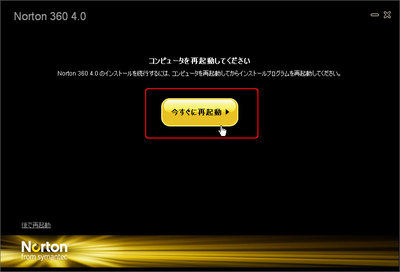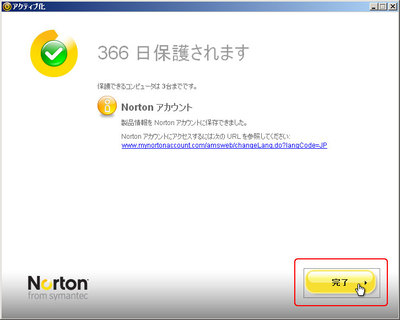ノートン360 バージョン4.0にアップグレード
当サイトではアフィリエイト広告を利用しています。
先日参加した「ノートン360 バージョン4.0」ノートン ブロガーズミーティングで、ノートン360 バージョン4.0の評価版をいただいたので、早速インストールしてみました。

インストールしたパソコンにはノートン360 バージョン3.0(これもシマンテックさんにいただいた物です)が入っていたので、作業としてはアップグレードというとこになります。
ノートン360 バージョン4.0アップグレードの流れ
1、ノートン360 バージョン4.0のCDをドライブに入れると「Norton 360にようこそ」の画面になるので、ここで『Norton 360のインストール』をクリックします。
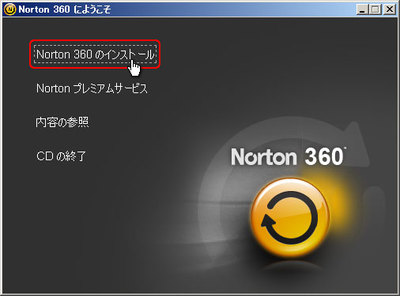
<ポイント>
アップグレードするにあたり、設定情報等を引き継ぐことができるので、元々インストールされているノートン360 バージョン3.0をアンインストールする必要はありません。
2、プロダクトキーの入力画面がでてきたら、プロダクトキーを入力します。
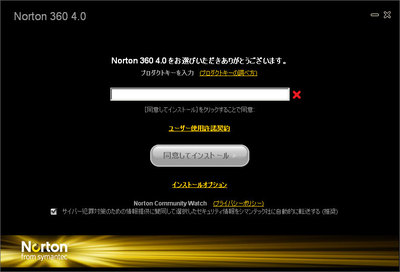
3、プロダクトキーが正しければ、右のアイコンが緑のチェックに変わり『同意してインストール』がアクティブになるので、そこをクリックします。
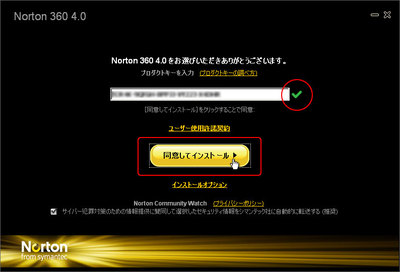
5、ノートン360 バージョン3.0のアンインストールを行います。

<ポイント>
アップグレードの場合はアンインストール後の再起動は必須になるので、再起動しても問題ない状態で作業をしてください。
また、再起動後にノートン360 バージョン4.0のインストールが始まるので、CDは入れっぱなしにしておきます。
7、再起動後に、ノートン360 バージョン4.0のインストールが開始します。

<ポイント>
インストールが終わるまではウイルス対策ソフトが入っていない状態になりますので、メールを受信したりブラウザを立ち上げたりしないほうが良いです。
8、設定とパスワードを復元したらサービス開始(インストール完了)となります。


9、インストール完了後はノートンアカウントのチェックが始まります。
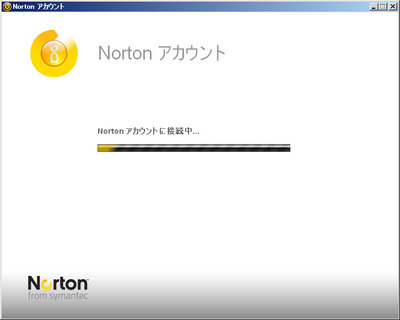
<ポイント>
ノートンアカウントのチェックはシマンテックのサーバと通信を行うので、インターネットに接続できる状態になっている必要があります。
10、Nortonアカウントに登録してあるメールアドレスを入力し『次へ』をクリックします。
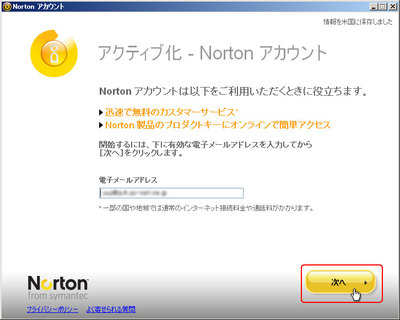
※アップグレードなので、以前にNortonアカウントには登録してあります。もし登録していない場合はここで登録することをお勧めします。
11、Nortonアカウントの確認が取れると、パスワードを聞かれるので登録したパスワードを入力して『サインイン』をクリックします。

ここまでの一連の流れでイントールは10分くらいでしたね。
といっても、再起動があるのとノートンアカウントのチェックでインターネット接続があるので、環境によってはもう少し時間がかかる可能性はあります。
ちなみに、ノートン360 バージョン4.0のトップ画面はこんな感じです。
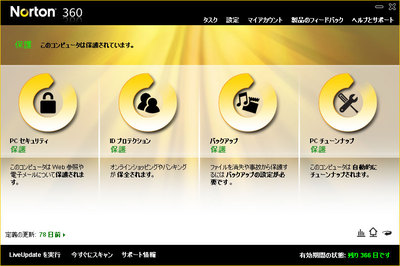
ノートン360 バージョン3.0がこんなだったので、デザイン的なものは大きく変わっています。変わっているのはデザインだけで、メニューの並びや操作方法はあまり変わっていないので、それ程混乱することはありませんでした。
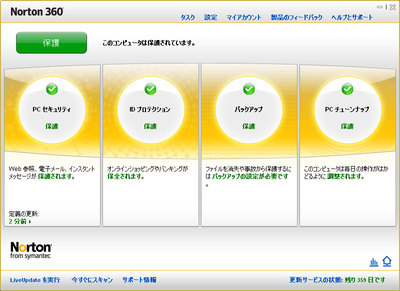
<最後に>
インストールも終わったところで、スキャンをしてみましたが、なんと「ウイルス/スパイウエアスキャン」でリスクが93も発見されてしまいました・・・
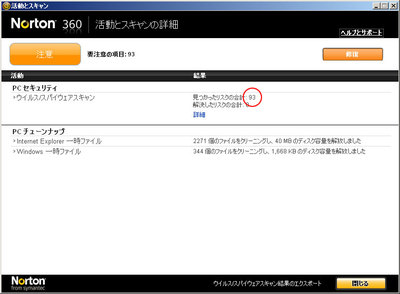
見つかったウイルスはすべて「Cookie系」なので、それ程大きな脅威ではないですが、これだけ見つかるとちょっと焦りますね(笑
元々ノートン360 バージョン3.0が入っていて、タイムラグがほとんど無い状態なのに、これだけ見つかるということは、やっぱりノートン360 バージョン4.0でしか見つからないウイルスが存在するということなんですかね・・・
Sponsored Links